ps怎么设置参考线颜色 新建参考线
来源:网络收集 点击: 时间:2024-08-30【导读】:
ps是一个集图片编辑与处理的强大软件,很多人不知道知道参考线在哪里,怎么新建参考线,如何设置参考线的颜色?就让小编来告诉你怎么设置参考线的颜色吧。工具/原料moreps方法/步骤1/7分步阅读 2/7
2/7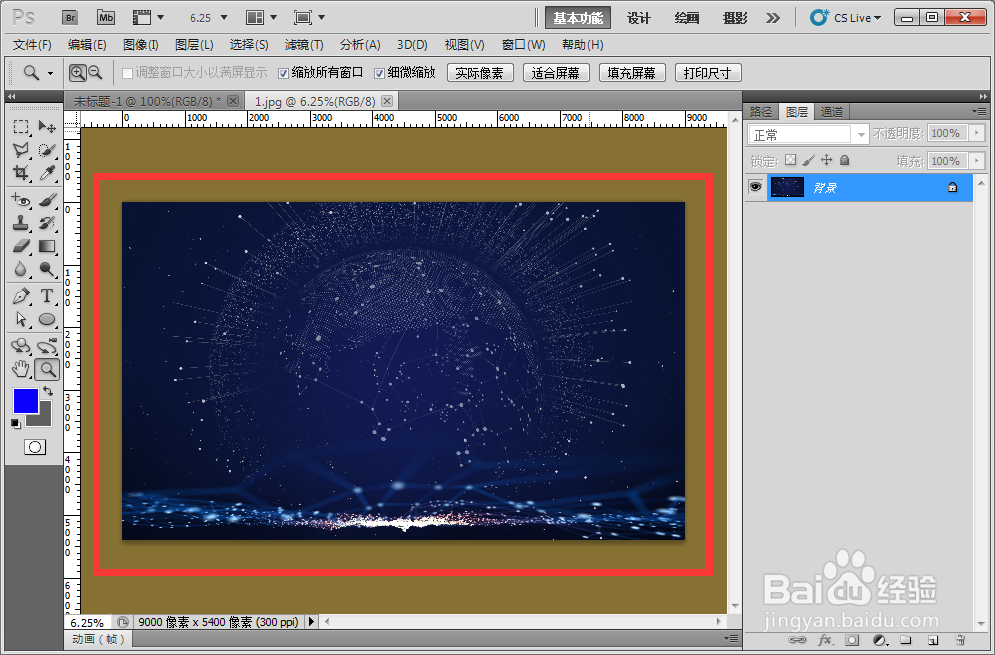 3/7
3/7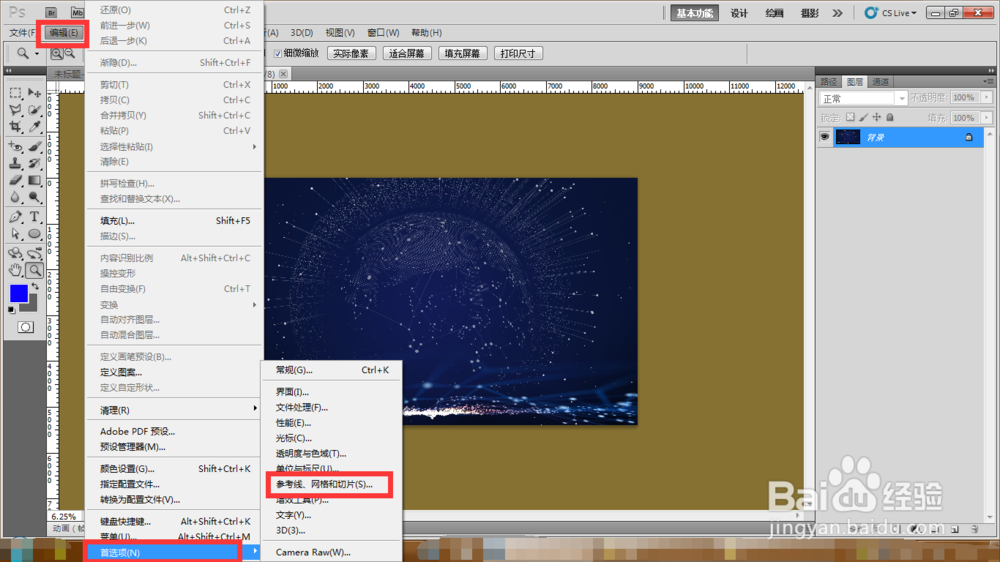 4/7
4/7 5/7
5/7 6/7
6/7 7/7
7/7 注意事项
注意事项
桌面上双击Photoshop的快捷图标,打开Photoshop这款软件,进入Photoshop的操作界面。
 2/7
2/7准备好一个张图片,把图片拖拽进ps里面去,有图片才能拉出参考线,设置其颜色。
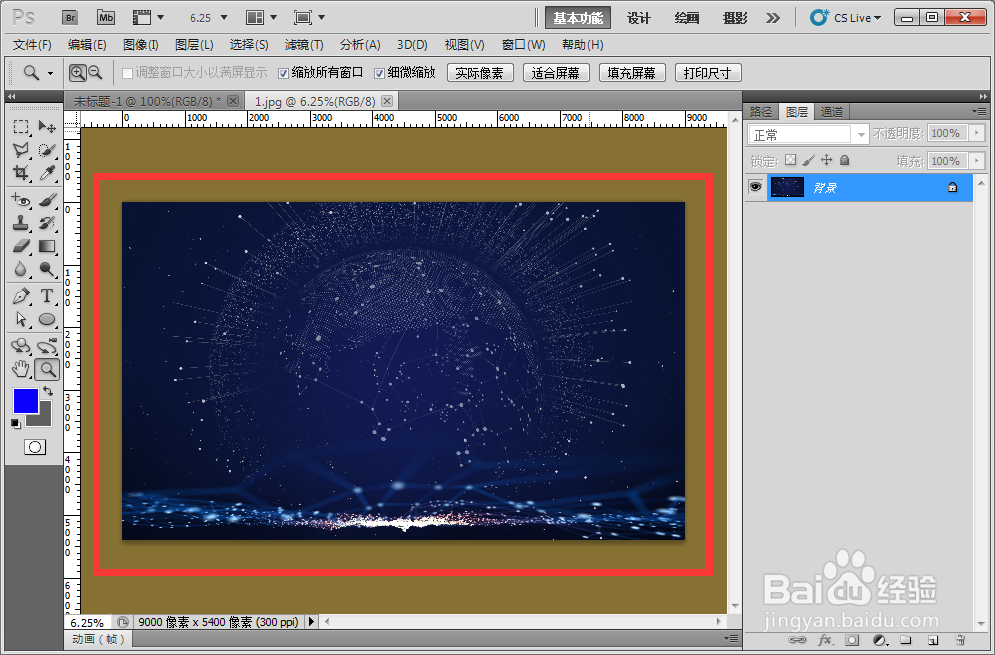 3/7
3/7在窗口的上面,点击编辑菜单,点击首选项,点击参考线、网格和切片。
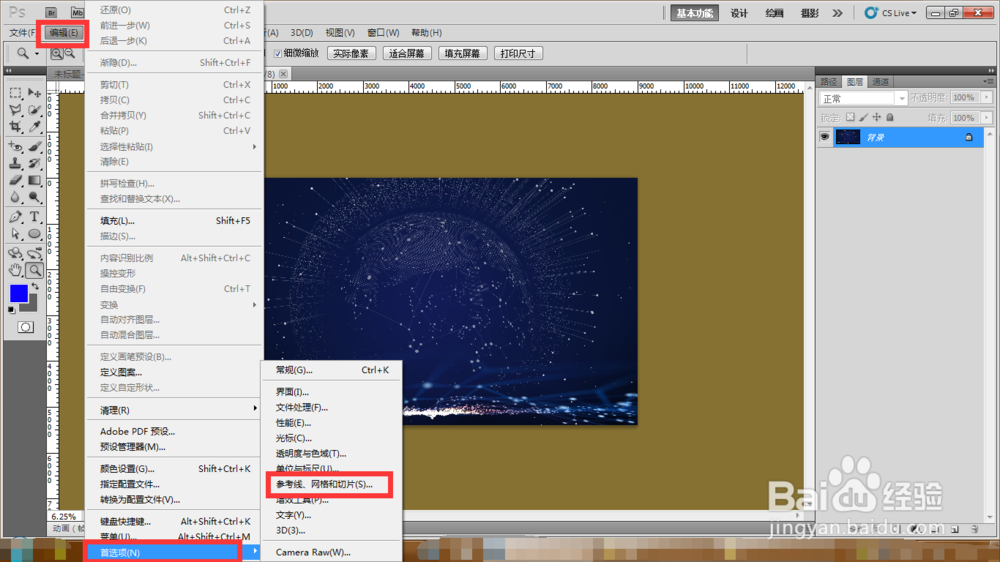 4/7
4/7我们点击颜色块,点击紫色,点击确定,参考线颜色就是紫色了,在点击确定。
 5/7
5/7回到软件主页,点击视图菜单,点击新建参考线。
 6/7
6/7点击确定按钮,我们就能看到参考线是紫色的了。
 7/7
7/7在这里白色的标尺,我们鼠标对准标尺点击并拖动,就能拉出参考线,两边的标尺都能拉出参考线的,设置参考线颜色和新建参考线你都学会了。
 注意事项
注意事项多学习吧
软件参考线版权声明:
1、本文系转载,版权归原作者所有,旨在传递信息,不代表看本站的观点和立场。
2、本站仅提供信息发布平台,不承担相关法律责任。
3、若侵犯您的版权或隐私,请联系本站管理员删除。
4、文章链接:http://www.1haoku.cn/art_1173511.html
上一篇:接地摇表的调试方法
下一篇:儿童画的画法——背影的画法
 订阅
订阅